Quickstart: Een model voor afbeeldingsclassificatie bouwen met de Custom Vision-portal
In deze quickstart wordt uitgelegd hoe u de Custom Vision-webportal gebruikt om een afbeeldingsclassificatiemodel te maken. Wanneer u een model bouwt, kunt u het testen met nieuwe afbeeldingen en het ten slotte integreren in uw eigen app voor het herkennen van afbeeldingen.
Vereisten
- Een Azure-abonnement. U kunt een gratis account maken.
- Een set afbeeldingen om uw classificatiemodel te trainen. U kunt de reeks voorbeeldafbeeldingen op GitHub gebruiken. U kunt ook uw eigen afbeeldingen kiezen met behulp van de volgende tips.
- Een ondersteunde webbrowser.
Custom Vision-resources maken
Als u de Custom Vision-service wilt gebruiken, moet u Trainings- en voorspellingsresources voor Custom Vision maken in Azure. Gebruik in Azure Portal de pagina Custom Vision maken om zowel een trainingsresource als een voorspellingsresource te maken.
Een nieuw project maken
Navigeer naar de Custom Vision-webpagina en meld u aan met hetzelfde account dat u hebt gebruikt om u aan te melden bij Azure Portal.
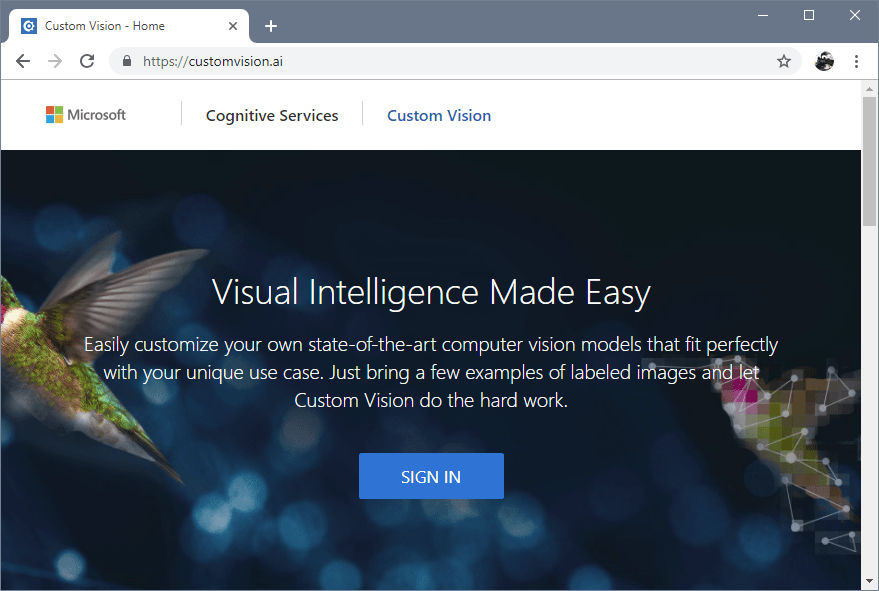
Selecteer Nieuw project om uw eerste project te maken. Het dialoogvenster Nieuw project maken wordt weergegeven.
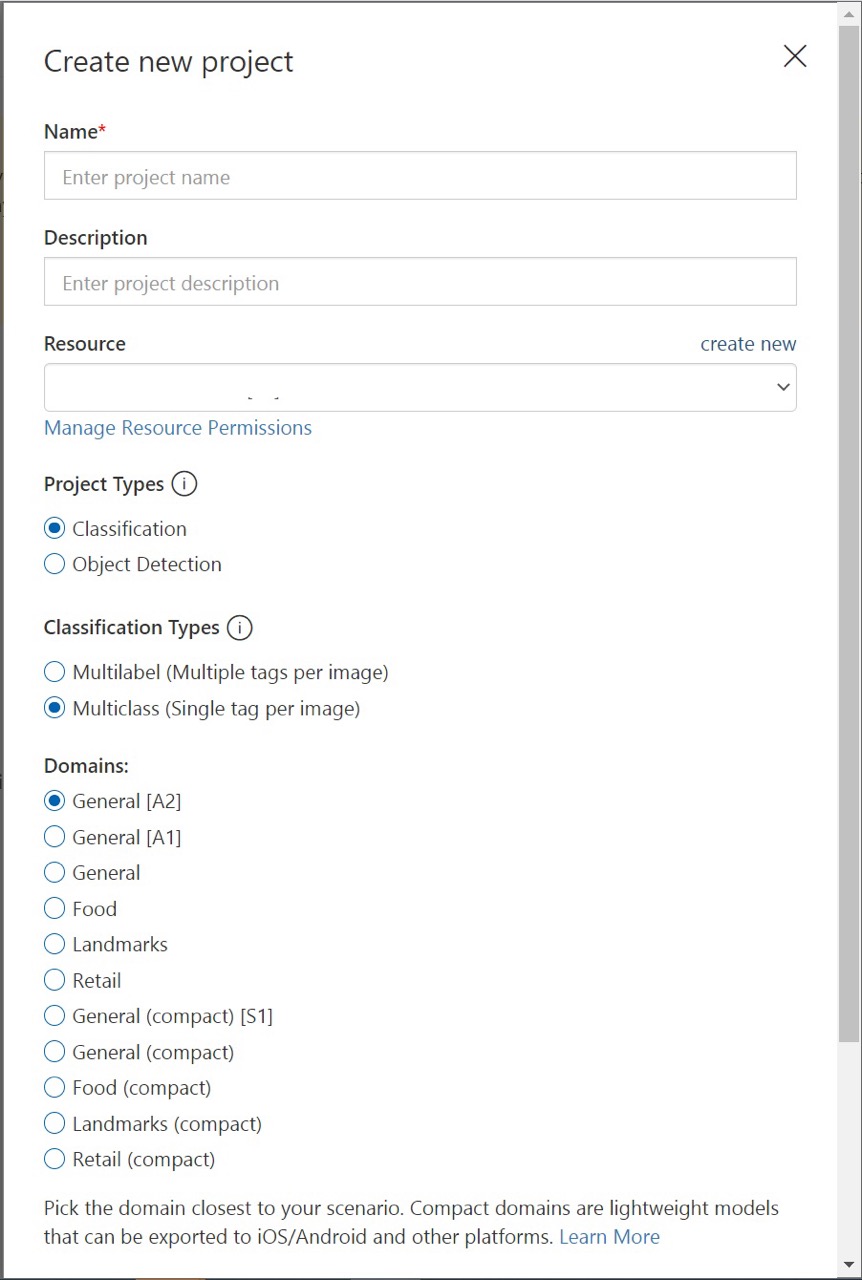
Voer een naam en een beschrijving voor het project in. Selecteer vervolgens uw Custom Vision-trainingsresource. Als uw aangemelde account is gekoppeld aan een Azure-account, worden in de vervolgkeuzelijst Resources al uw compatibele Azure-resources weergegeven.
Notitie
Als er geen resource beschikbaar is, controleert u of u zich hebt aangemeld bij customvision.ai met hetzelfde account dat u hebt gebruikt om u aan te melden bij Azure Portal. Controleer ook of u dezelfde map hebt geselecteerd op de Custom Vision-website als de map in Azure Portal waar uw Custom Vision-resources zich bevinden. Op beide sites kunt u uw map selecteren in het vervolgkeuzemenu van het account in de rechterbovenhoek van het scherm.
Selecteer Classificatie onder Projecttypen. Kies onder Classificatietypen de optie Meerdere labels of Meerdere klassen, afhankelijk van uw gebruikstoepassing. Classificatie met meerdere labels past een willekeurig aantal tags toe op een afbeelding (nul of meer), terwijl met classificatie met meerdere klassen afbeeldingen worden gesorteerd in één categorie (elke afbeelding die u verzendt, wordt gesorteerd op de meest waarschijnlijke tag). U kunt desgewenst het classificatietype later wijzigen.
Selecteer vervolgens een van de beschikbare domeinen. Elk domein optimaliseert het model voor specifieke typen installatiekopieën, zoals beschreven in de volgende tabel. U kunt het domein desgewenst wijzigen.
Domein Doel Algemeen Geoptimaliseerd voor een breed scala aan afbeeldingsclassificatietaken. Als geen van de andere domeinen geschikt is, of als u niet zeker weet welk domein u moet kiezen, selecteert u het domein Algemeen. Voedsel Geoptimaliseerd voor foto's van gerechten zoals op de menukaart van een restaurant. Gebruik het domein Voedsel als u foto's van afzonderlijke soorten fruit of groenten wilt classificeren. Bezienswaardigheden Geoptimaliseerd voor herkenbare oriëntatiepunten, zowel natuurlijke als kunstmatige. Dit domein werkt het beste wanneer het oriëntatiepunt duidelijk te zien is in de foto. Dit domein werkt ook als het oriëntatiepunt slechts gedeeltelijk zichtbaar is omdat er mensen voor staan. Handel Geoptimaliseerd voor afbeeldingen zoals die te vinden zijn in de catalogus of op de website van een winkel. Gebruik dit domein voor een nauwkeurige classificatie van kleding, zoals jurken, broeken en shirts. Compacte domeinen Geoptimaliseerd voor de beperkingen van classificatie in realtime op mobiele apparaten. De modellen die door compacte domeinen worden gegenereerd, kunnen worden geëxporteerd om lokaal te worden uitgevoerd. Selecteer tot slot Project maken.
Trainingsafbeeldingen kiezen
U moet minimaal 30 afbeeldingen per tag gebruiken in de eerste trainingsset. U moet ook enkele extra afbeeldingen verzamelen om uw model te testen nadat het is getraind.
Gebruik afbeeldingen met optische variaties om uw model effectief te kunnen trainen. Selecteer afbeeldingen die variëren in:
- camerahoek
- belichting
- achtergrond
- visuele stijl
- afzonderlijke/gegroepeerde onderwerpen
- size
- type
Zorg er bovendien voor dat al uw trainingsafbeeldingen aan de volgende criteria voldoen:
- moet de indeling .jpg, .png, .bmp of .gif zijn
- niet groter dan 6 MB in grootte (4 MB voor voorspellingsafbeeldingen)
- niet minder dan 256 pixels op de kortste rand; afbeeldingen die korter zijn dan 256 pixels, worden automatisch omhoog geschaald door de Custom Vision-service
Afbeeldingen uploaden en labelen
U kunt afbeeldingen uploaden en handmatig taggen om de classificatie te trainen.
Als u afbeeldingen wilt toevoegen, selecteert u Afbeeldingen toevoegen en selecteert u Lokale bestanden bladeren. Selecteer Openen om naar tags te gaan. Uw tagselectie wordt toegepast op de hele groep afbeeldingen die u uploadt, zodat het eenvoudiger is om afbeeldingen in afzonderlijke groepen te uploaden op basis van hun toegepaste tags. U kunt ook de tags voor afzonderlijke afbeeldingen wijzigen nadat ze zijn geüpload.
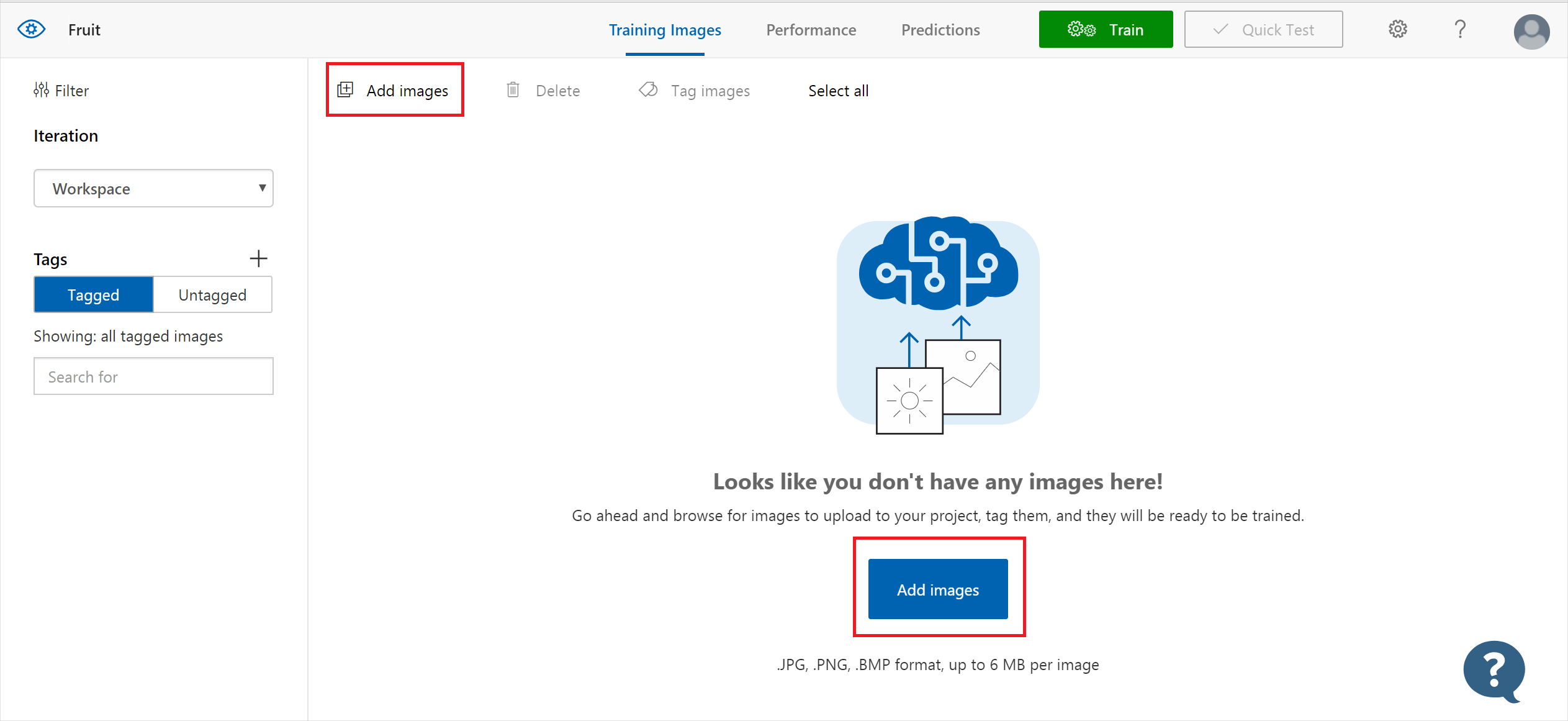
Als u een tag wilt maken, voert u tekst in het veld Mijn tags in en drukt u op Enter. Als de tag al bestaat, wordt deze weergegeven in een vervolgkeuzelijst. In een project met meerdere labels kunt u meer dan één tag toevoegen aan uw afbeeldingen, maar in een project met meerdere klassen kunt u slechts één tag toevoegen. Als u het uploaden van de afbeeldingen wilt voltooien, gebruikt u de knop [aantal] bestanden uploaden.
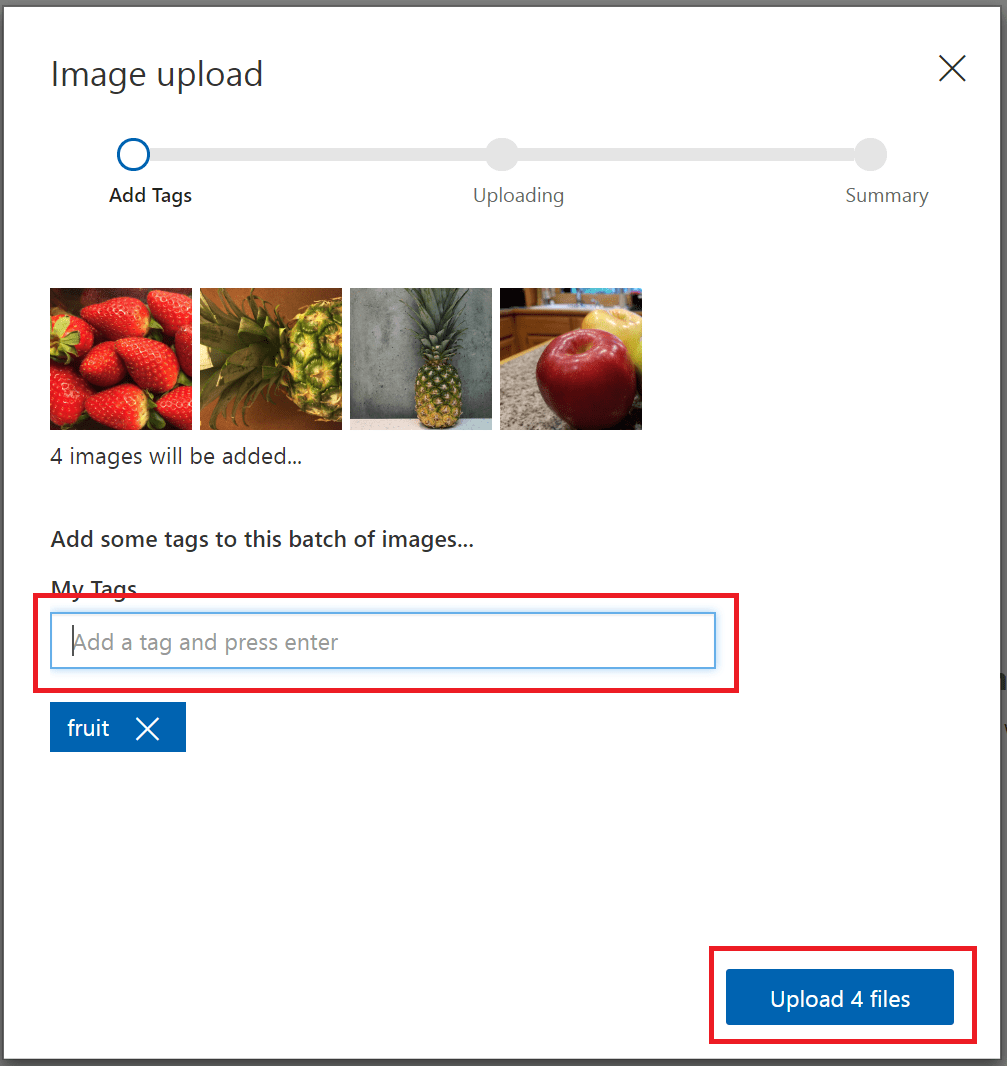
Selecteer Gereed zodra de afbeeldingen zijn geüpload.
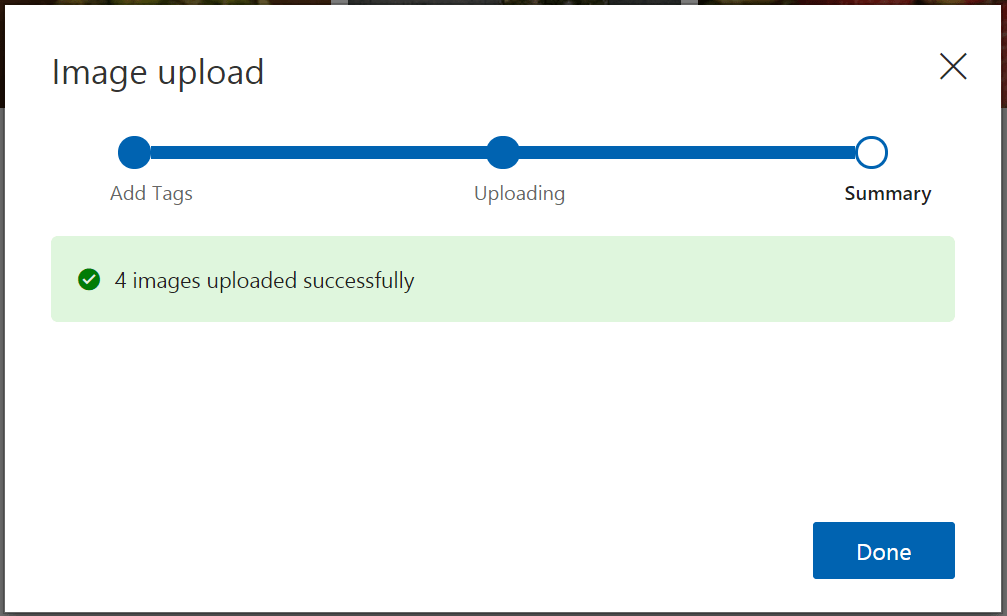
Als u nog een andere reeks afbeeldingen wilt uploaden, gaat u terug naar het begin van deze sectie en voert u de stappen nogmaals uit.
De classificatie trainen
Als u de classificatie wilt trainen, selecteert u de knop Trainen. De classificatie maakt gebruik van alle huidige afbeeldingen om een model te maken waarmee de visuele kenmerken van elke tag worden geïdentificeerd. Dit proces kan enkele minuten duren.

Het trainingsproces duurt normaliter slechts enkele minuten. Gedurende deze periode wordt informatie over het trainingsproces weergegeven op het tabblad Prestaties.
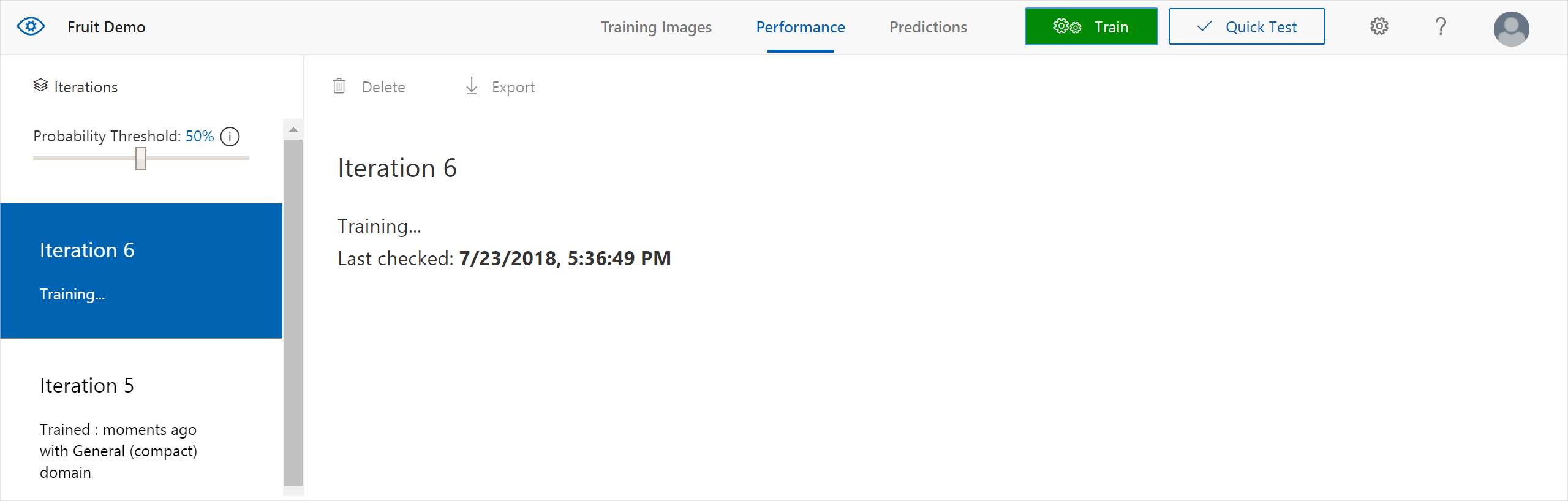
De classificatie evalueren
Nadat de training is voltooid, worden de prestaties van het model geschat en weergegeven. De Custom Vision-service gebruikt de afbeeldingen die u hebt verzonden voor training om precisie en relevante overeenkomsten te berekenen. Precisie en relevante overeenkomsten zijn twee verschillende metingen van de effectiviteit van een classificatie:
- Precisie: hiermee wordt de fractie correct geïdentificeerde classificaties aangegeven. Als het model bijvoorbeeld 100 afbeeldingen heeft geïdentificeerd als honden en 99 van de afbeeldingen zijn daadwerkelijk van honden, dan is de precisie 99%.
- Relevante overeenkomsten: hiermee wordt de fractie feitelijke classificaties aangegeven dat correct is geïdentificeerd. Als er bijvoorbeeld daadwerkelijk 100 afbeeldingen van appels waren en het model er 80 als appels heeft geïdentificeerd, is de waarde voor relevante overeenkomsten 80%.
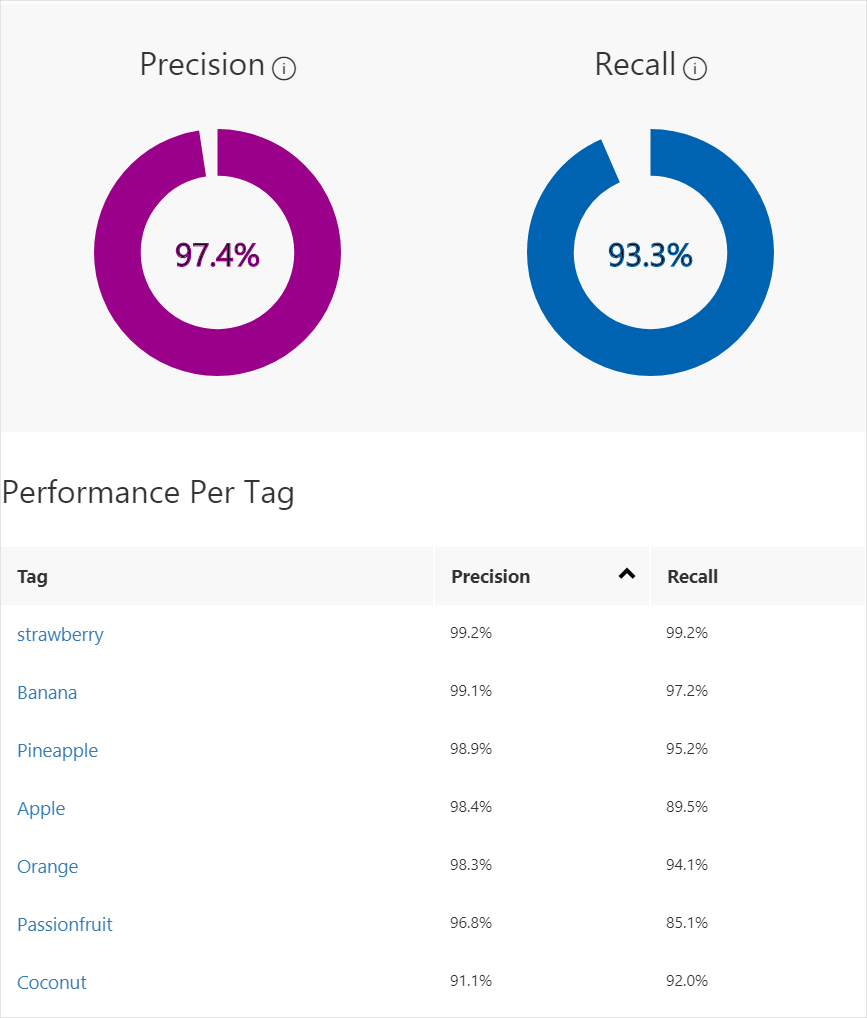
Drempelwaarde voor waarschijnlijkheid
Noteer de schuifregelaar Waarschijnlijkheidsdrempel in het linkerdeelvenster van het tabblad Prestaties . Dit is het vertrouwensniveau dat een voorspelling moet hebben om als correct te worden beschouwd (voor het berekenen van precisie en relevante overeenkomsten).
Wanneer u voorspellingsoproepen met een hoge waarschijnlijkheidsdrempel interpreteert, retourneren ze meestal resultaten met hoge precisie ten koste van relevante overeenkomsten. De gedetecteerde classificaties zijn juist, maar veel blijven onopgemerkt. Een lage waarschijnlijkheidsdrempel doet het tegenovergestelde: de meeste werkelijke classificaties worden gedetecteerd, maar er zijn meer fout-positieven binnen die set. U dient de waarschijnlijkheidsdrempelwaarde dus in te stellen op basis van de specifieke behoeften voor uw project. Later, wanneer u voorspellingen aan de clientzijde ontvangt, dient u dezelfde waarschijnlijkheidsdrempelwaarde te gebruiken als u hier hebt gedaan.
Trainingsiteraties beheren
Telkens wanneer u uw classificatie traint, maakt u een nieuwe iteratie met bijgewerkte prestatiegegevens. U kunt al uw iteraties weergeven in het linkerdeelvenster van het tabblad Prestaties . U vindt ook de knop Verwijderen , die u kunt gebruiken om een iteratie te verwijderen als deze verouderd is. Wanneer u een iteratie verwijdert, verwijdert u alle afbeeldingen die er uniek aan zijn gekoppeld.
Zie De voorspellings-API aanroepen voor meer informatie over het programmatisch openen van uw getrainde modellen.
Volgende stap
In deze quickstart hebt u geleerd hoe u een afbeeldingsclassificatiemodel maakt en traint met behulp van de Custom Vision-webportal. U kunt nog meer informatie downloaden over het iteratieve proces om uw model te verbeteren.